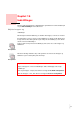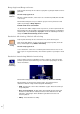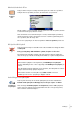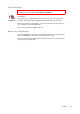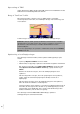Operation Manual
Indstillinger
55
•
•
•
•
•
•
Skift kort
Tastatur-indstillinger
Administrér kort
Skift kort
Tryk let på denne knap for at skifte til et andet kort.
Hvornår skal jeg skifte kort?
Du er nødt til at fortælle GO, hvilket kort der skal bruges. Hvis der er mere
end ét kort på harddisken eller hukommelseskortet i GO, kan du skifte til et
andet kort.
Bemærk: Når du skifter til et andet kort, skal du muligvis også aktivere det.
Der er flere oplysninger om aktivering af kort i Brug af kortet på side 27.
Tastatur-
indstillinger
Tryk let på denne knap for at vælge størrelse på tasterne på tastaturet og
tastaturlayout. Du kan vælge mellem to størrelser:
• Stort tastatur
• Lille tastatur
Du kan vælge mellem tre tastaturlayout:
• ABCD-tastatur
• QWERTY-tastatur
• AZERTY-tastatur
Du bruger tastaturet, når du indtaster en destination eller søger efter punkter
på en liste, f.eks. interessepunkter.
Denne knap vises kun, når alle menupunkter vises. Hvis du vil se alle
menupunkter, skal du trykke på Vis ALLE menupunkter.
Administrér
kort
Tryk let på denne knap for at gøre følgende:
• Download et kort - du kan købe nye kort fra TomTom PLUS. Der er flere
oplysninger i TomTom PLUS på side 63.
• Skift kort - tryk let på denne knap for at skifte til et andet kort.
• Slet et kort - tryk let på denne knap for at frigøre plads på GO ved at slette
et kort.
Du skal ikke slette et kort, medmindre du har en sikkerhedskopi af det.
Hvis du sletter et kort, før du sikkerhedskopierer det, kan du ikke
gendanne kortet på GO.
Der er flere oplysninger om sikkerhedskopiering i Brug af TomTom HOME
på side 65.